我们在使用word写一些说明文档或者宣传资料的时候,会加上我们自己的水印,一方面提升品牌的曝光,另一方面可以对word文档提供一些保护,那么如何给word文档添加水印呢,今天就给大家详细说下3种给word添加水印的方法。
给word文档添加水印有两个思路,一个是加在正文中,另一个是加在页眉和页脚中,我们先来看下如何在页面和页脚中添加水印。
一、在页眉中添加水印
1、 在【插入】菜单下找到页眉选项,插入一个空白的页眉;
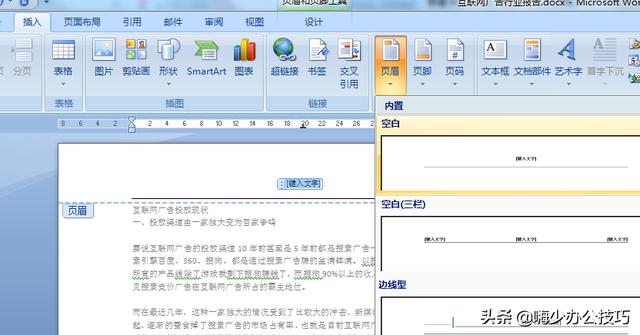
插入页眉
2、 输入想要的水印文字,调整文字格式即可;

输入水印内容
3、 页眉中除了文字水印,还可以添加图片水印,在页眉编辑状态下选择图片,上传想要的图片即可,一般为公司的logo图片,更能直观的展示公司的对外形象。
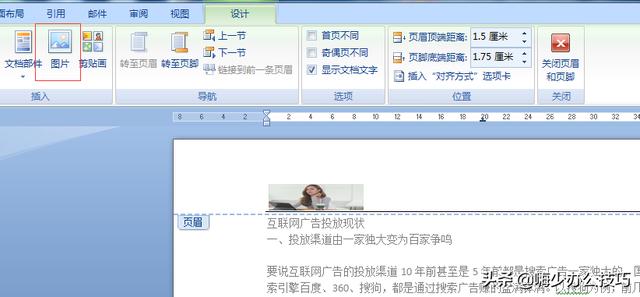
插入图片水印
备注:页脚的文字和图片水印方法相同
正文中的水印可以分为两种方法,一种是通过插入文本框或图形,另一种是使用word自带的水印功能,下面我们就来具体看下如何操作。
二、通过文本框或图形插入水印
1、 我们以图形为例,首先需要在【插入】菜单下选择水印的形状,这里我们插入一个圆角矩形;
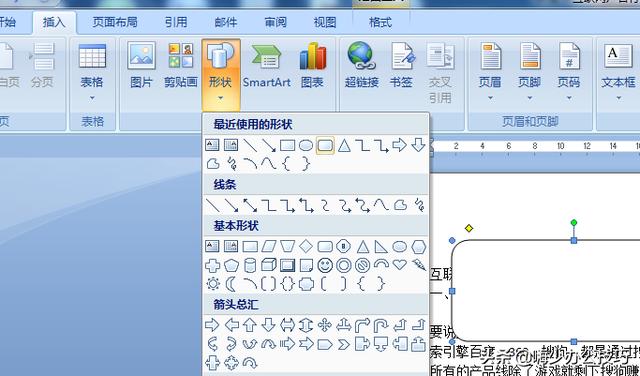
插入图形
2、 为了不影响正常阅读正文,我们需要在【格式】菜单下进行三个设置
形状填充选择无颜色填充
形状轮廓选择无轮廓
文字环绕选择衬于文字下方
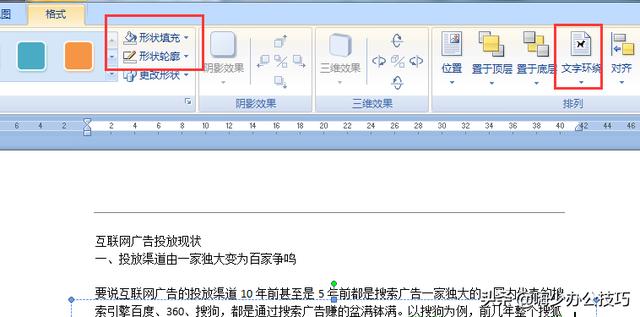
设置图形格式
3、 输入水印文字内容,编辑一下文字格式,调整一下位置就可以了。
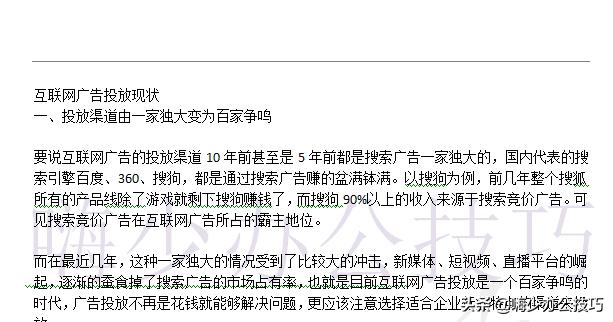
设置文字格式
备注:文字颜色尽量选择浅一点的颜色
通过文本框和图形插入水印比较灵活,但是如果word文档的页数过多,难免会影响一些效率,下面就给大家介绍一下word自带的水印功能。
三、word自带的水印功能
word自带了一些水印功能,我们可以选择合适的模板,快速的给word文档添加水印,07版本在【页面布局】中找到水印选项就可以看到水印模板了。
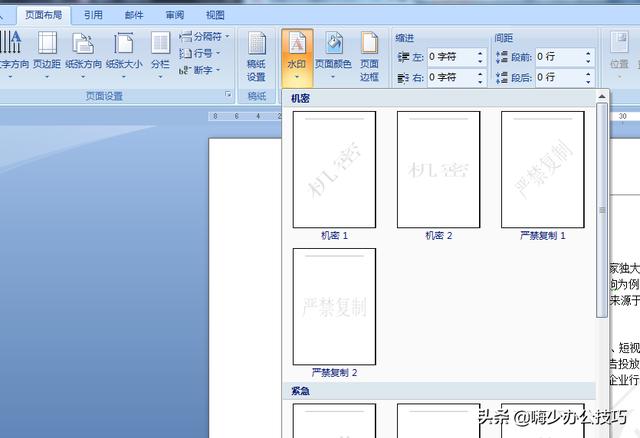
水印模板
如果水印模板不能满足你的需求,还可以选择自定义水印内容,自定义水印可以选择图片或者文字,文字水印可以对,文字内容、字号、字体、颜色、版式进行自定义设置。设置好后点击应用就可以为所有页面添加水印了。
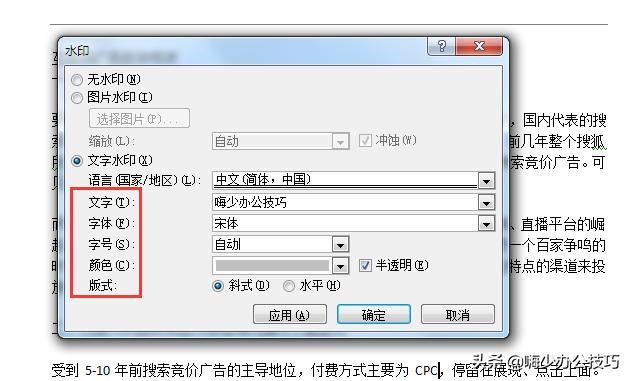
自定义水印
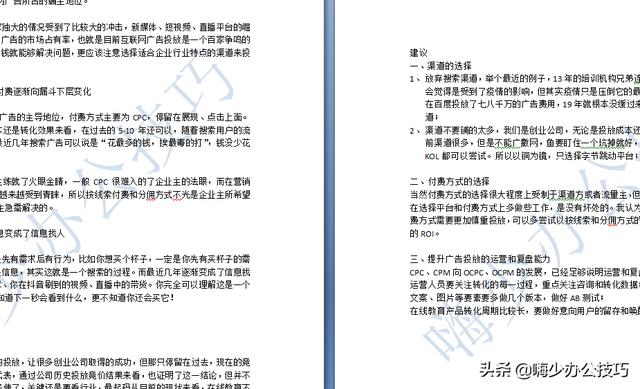
自定义水印效果
总结来说,页眉和页脚的水印一般是为了品牌宣传和曝光用的,而且比较正式;正文中的水印除了品牌宣传的作用,还有警示版权的作用。
以上就是为大家介绍的三种添加水印的方法,觉得有用的就评论转发一下吧。























 1204
1204

 被折叠的 条评论
为什么被折叠?
被折叠的 条评论
为什么被折叠?








